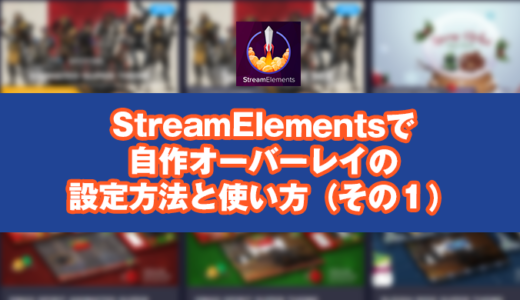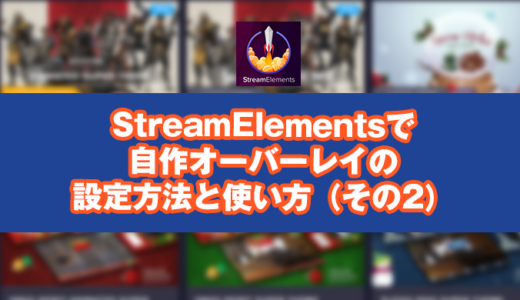StreamElementsには様々なオーバーレイが無料で用意されてます。
そしてデフォルトだとオーバレイは1920×1080(1080p)になっているので配信で1280×720(720p)になっている時少し設定に困る人がいらっしゃるかもしれません。
しかし、意外と簡単に設定できますので今回はそちらを紹介しようと思います。
①自分の好きなオーバーレイをデフォルト1920×1080(1080p)で作成する
1.ストリームエレメンツにログインする
参考
StreamElementsStreamElements
2.オーバーレイを選択し作成する
作成はデフォルト1920×1080(1080p)で構いません。
作成方法は「ストリームエレメンツの豊富なテンプレートオーバーレイの設定方法と使い方」をご覧ください。
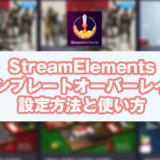 ストリームエレメンツの豊富なテンプレートオーバーレイの設定方法と使い方
ストリームエレメンツの豊富なテンプレートオーバーレイの設定方法と使い方
②配信ソフト側(Streamlabs等)で設定する
ココからが一番重要です。
①「ソースのプラスボタン」➔「ブラウザーのソース」➔「URLにコピーしたURLを入力」
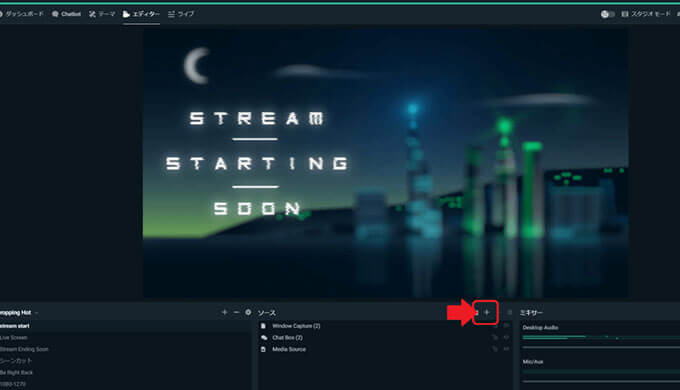
Stream labsOBSを立ち上げプラスボタンを押します
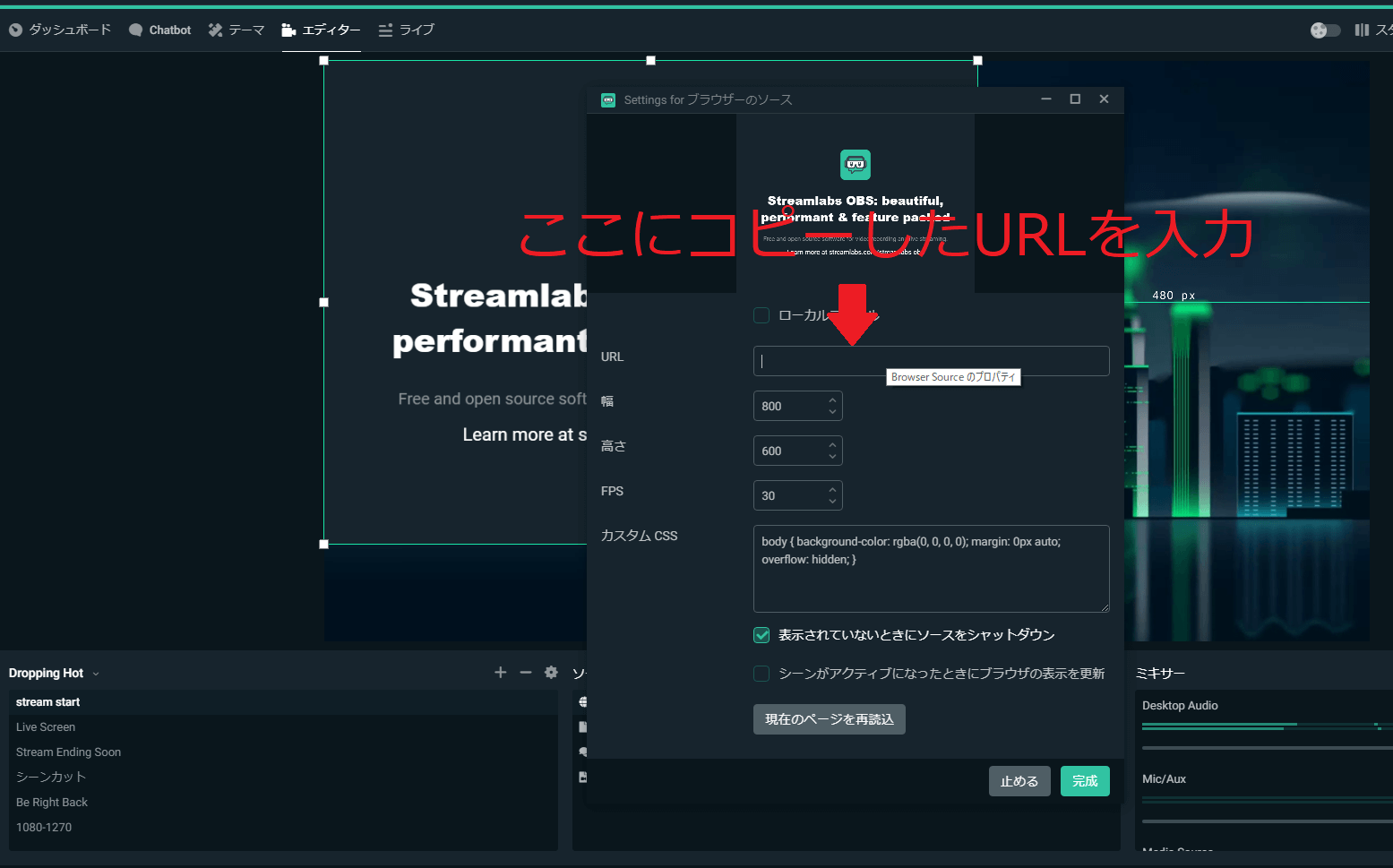
コピーしたURLを入力
②一度デフォルトのオーバーレイサイズを入力します(1920×1080)
ここが一番重要なところですが配信が1280×720(720P)でも一度1920×1080(1080P)でサイズを設定します。
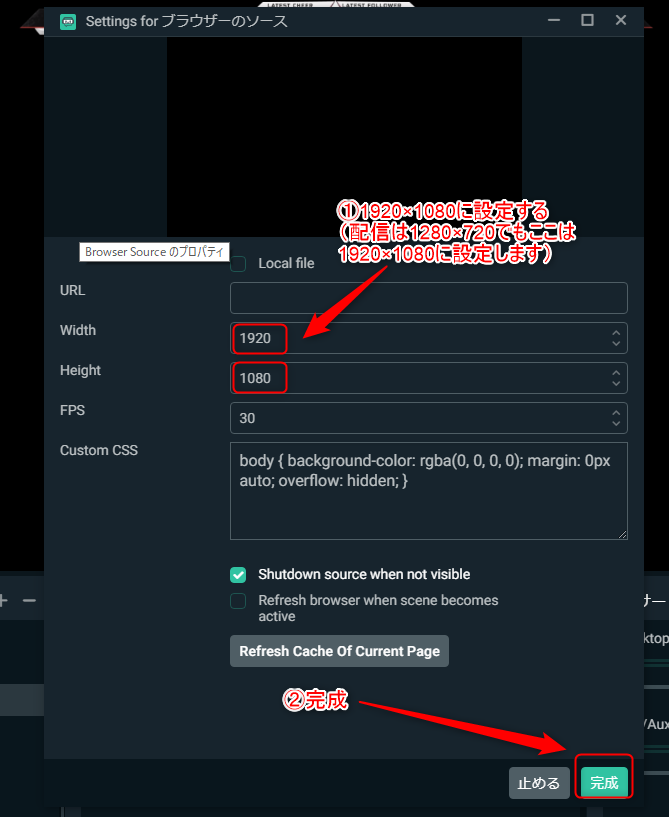
一度デフォルトのオーバーレイサイズを入力します(1920×1080)
③画像をご自身のサイズまで縮小させて完了。
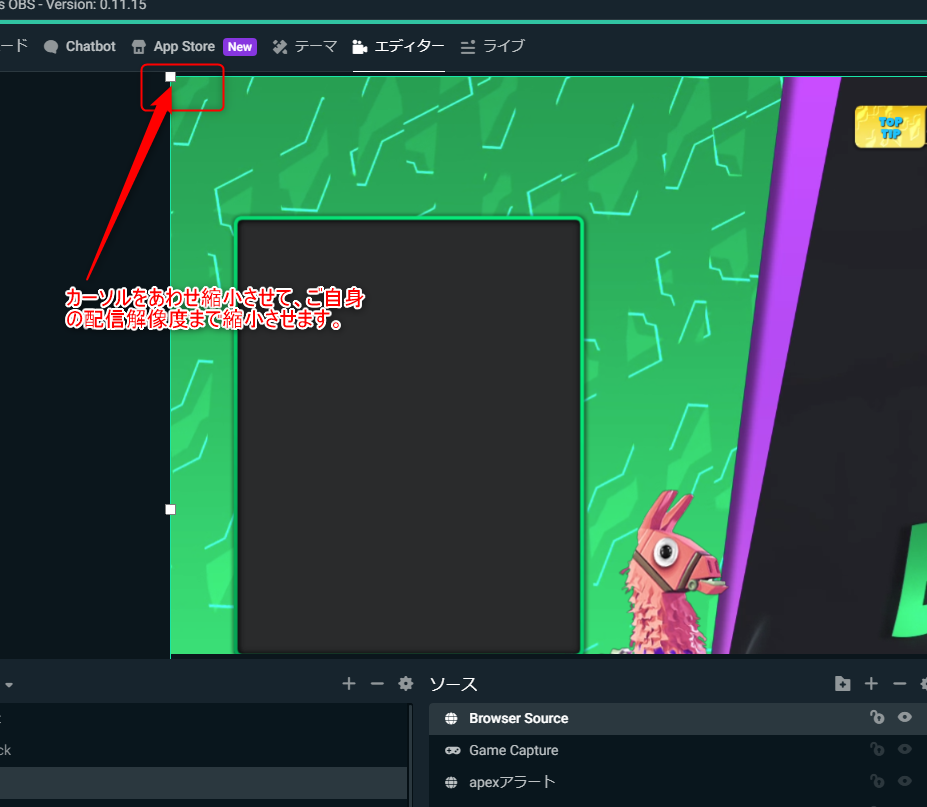
角にカーソルをあわせて画像を縮小させます。
最後に
知らないと難しく感じていたオーバーレイ設定も、これで簡単に設定が可能になりました。
ぜひ皆さんもためしてみてください。
自作オーバーレイをつくる方法については